在使用笔记本电脑的过程中,我们有时会遇到无法开机的问题。这种情况可能是由于硬件故障、软件问题或者其他原因导致的。但是不管是什么原因,我们都可以尝试一些简单的方法来解决这个问题,避免不必要的修复费用和时间浪费。
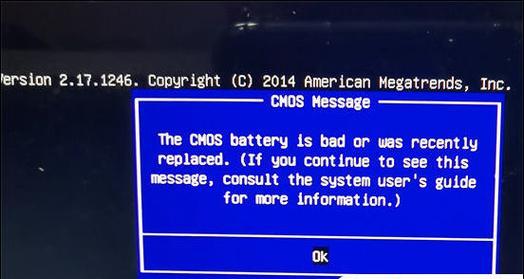
检查电源适配器
我们需要确保笔记本电脑的电源适配器连接正常。检查适配器是否插入电源插座,同时检查适配器与笔记本电脑之间的连接是否牢固。如果发现适配器损坏或无法正常连接,可以更换一个新的适配器。
检查电池
如果笔记本电脑已经连接了电源适配器但仍然无法开机,那么我们可以尝试拆下电池并重新安装。有时电池可能会松动或出现接触不良的情况,这会导致电脑无法正常启动。确保电池正确安装后,再次尝试开机。

按下电源按钮
有时笔记本电脑无法开机可能只是暂时的故障。尝试按下电源按钮并保持按住几秒钟,然后松开。这样可以强制关闭电脑,并重新启动系统。如果问题仍然存在,可以进行下一步的排查。
检查显示器连接
如果笔记本电脑开机后没有任何显示,可以检查显示器连接是否正常。先确保显示器和电脑之间的连接线插入牢固,并尝试重新启动电脑。如果仍然没有显示,可以尝试连接另一个外部显示器,以确定是显示器故障还是其他问题。
清理内存条
有时候笔记本电脑无法开机是由于内存条接触不良或灰尘堆积导致的。可以将内存条取下,用干净的布轻轻擦拭金手指部分,并确保内存条插槽无灰尘。然后重新安装内存条,并尝试开机。

重置BIOS设置
BIOS是笔记本电脑的基本输入输出系统,其设置可能会影响电脑的启动。可以尝试重置BIOS设置为默认值。关闭电脑并拔下电源适配器和电池。找到电脑主板上的BIOS电池,取下它并等待几分钟。接着重新安装电池,并尝试开机。
进入安全模式
如果笔记本电脑无法正常启动,可以尝试进入安全模式。在开机过程中多次按下F8键,直到出现启动选项。选择进入安全模式,并观察是否可以成功启动。如果可以进入安全模式,那么问题很可能是由于软件冲突或驱动问题引起的。
修复启动问题
在进入安全模式后,可以尝试修复启动问题。打开控制面板,选择“系统和安全”,然后点击“查找和解决问题”。选择“更改高级启动选项”,然后点击“修复计算机的启动问题”。按照提示进行操作,等待修复完成后重启电脑。
升级或降级操作系统
如果笔记本电脑的操作系统出现兼容性问题,可能会导致无法正常启动。可以尝试升级或降级操作系统,以解决这个问题。请注意,在进行操作系统升级或降级之前,务必备份重要数据。
检查硬件故障
如果以上方法都没有解决问题,那么可能是笔记本电脑出现了硬件故障。在这种情况下,建议将电脑送修或联系专业人员进行维修。可能需要更换硬件部件或进行更复杂的故障排除。
检查电源线路
有时候笔记本电脑无法正常开机是由于电源线路问题引起的。可以检查电源线是否损坏、接口是否松动,以及电源插座是否正常供电。如果发现问题,可以更换电源线或修复电源插座。
清理风扇和散热器
过热也可能导致笔记本电脑无法正常启动。清理电脑内部的风扇和散热器,确保它们没有被灰尘堵塞。可以使用吹气罐或者小刷子将灰尘清理干净,并确保风扇能够自由转动。
检查硬盘连接
有时候硬盘连接不良会导致笔记本电脑无法启动。可以打开电脑外壳,检查硬盘连接线是否插入牢固。如果发现有松动或接触不良的情况,重新插拔硬盘连接线并重新启动电脑。
更新驱动程序
笔记本电脑驱动程序的问题也可能导致无法正常启动。可以尝试更新驱动程序,确保其与操作系统兼容。可以从电脑制造商的官方网站上下载最新的驱动程序,并按照提示进行安装。
总的来说,当我们的笔记本电脑无法正常启动时,不必过于紧张或者冒然送修。通过检查电源适配器、电池、显示器连接等简单的方法,我们可以尝试解决大部分开机问题。如果问题依然存在,可以尝试重置BIOS、进入安全模式、修复启动问题等操作。只有在这些方法都无效时,才需要考虑硬件故障的可能性,并寻求专业维修人员的帮助。
标签: #电脑开不了机









